そこにすべての高解像度カメラで最近、私たちがキャプチャする画像のほとんどは、ディスプレイデバイスよりもはるかに高い解像度です。 2560pの画像を720pまたは1080pの画面で表示しても、画質に関しては何のメリットもありません。また、そのような画像を多数持つと、かなりのストレージ容量を消費する可能性があります。画像をオンラインで頻繁にアップロードする必要がある場合は、画像のサイズ変更も非常に重要です。画像が大きいほど、アップロードに時間がかかり、サーバー上のスペースをより多く消費するためです。さらに、あなたのウェブサイトを訪問する人々は、画像が適切に読み込まれて表示されるのをもっと長く待たなければならないでしょう。 SendTo-Convert 構成可能なプロファイルに基づいて、右クリックメニューの[送る]オプションから、またはドラッグアンドドロップによって、複数の画像のサイズをすばやく変更できます。
先日、非常に役立つ画像を取り上げましたVarieDropと呼ばれるサイズ変更アプリケーション。画像のサイズ変更に4つの異なるプロファイルを指定でき、ドラッグアンドドロップがサポートされています。 SendTo-Convertは単一のプロファイルのみを提供しますが、通常、特定の形式とサイズに画像のサイズを変更する必要がある場合は、その便利さを補います。要件に応じて、出力形式、最大ファイルサイズ、画像の解像度を指定できます。
アプリケーションのメインインターフェイスを使用すると、画像のサイズ変更に使用するプロファイルを構成します。左上から、サイズ変更した画像の出力形式を選択できます。右側では、サイズ変更した画像に必要な画質、サンプリングサイズ、最大ファイルサイズの設定を指定できます。サイズの他に、画像の解像度を変更するオプションもあります。幅または高さに応じて画像のサイズを変更するかどうかを選択できます。大きな画像を小さな画像にサイズ変更する場合は、[縮小]オプションを有効にする必要があります。出力フォルダをカスタムフォルダに設定することもでき、[送信]メニューにオプションを追加するかどうかを選択できます。

アプリケーションは、BMP、PNG、JPEG、GIF、およびJPEG(可逆)形式の画像のサイズ変更をサポートしています。
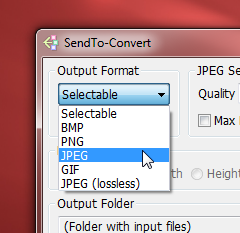
に送信することで画像のサイズを変更できます[送る]コンテキストメニューを使用するアプリケーション。画像を右クリックして、[送る]コンテキストメニューから[送る]を選択します。ドラッグアンドドロップで画像をアプリに追加して、直接変換することもできます。
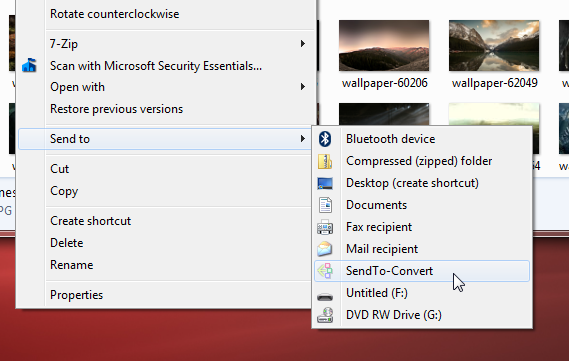
SendTo-Convertは、インストール可能バージョンとポータブルバージョンの両方で利用でき、32ビットバージョンと64ビットバージョンのWindows XP、Windows Vista、Windows 7およびWindows 8で動作します。
SendTo-Convertをダウンロード













コメント